Hogyan készítsünk átlátható képet a makróról a programnézetben, a hírek almát
2. Kattintson az eszköztár ikonjára, majd a "mágikus pálca" ikonra, vagyis az "áttetsző funkcióra".
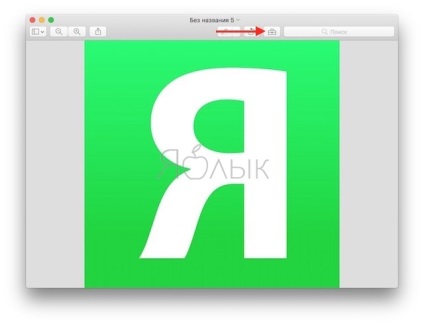
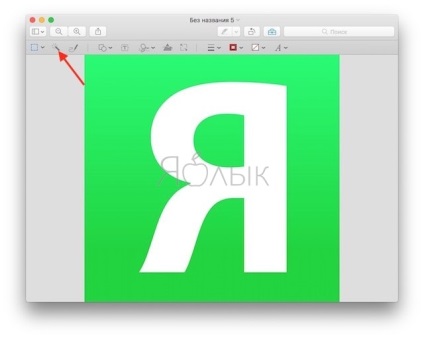
3. Most mozgassa a kurzort a kép felett és mozgassa felfelé vagy lefelé. A képnek ez a része pirosan lesz kiemelve, vagyis kitűnik. A könnyebb kiválasztás érdekében a kép skála megváltoztatásához használja a billentyűparancsokat: ⌘Cmd + Plus vagy ⌘Cmd + Mínusz.
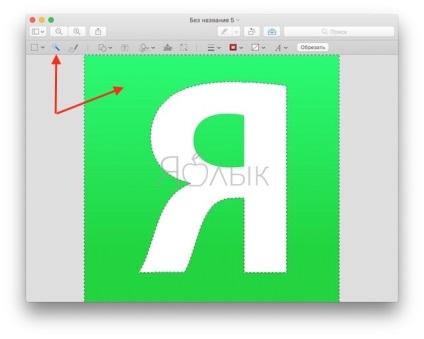
4. Miután elengedte az egérgombot, a kijelölt rész határa egy villogó kiválasztó vonal jelzi. Ezután nyomja meg a Delete gombot a billentyűzeten a háttér eltávolításához, vagy a "Szerkesztés" menüben válassza a "Törlés" lehetőséget. Ha a dokumentum eredetileg nem támogatja az átláthatóságot, akkor meg kell kapnia a konverziót.
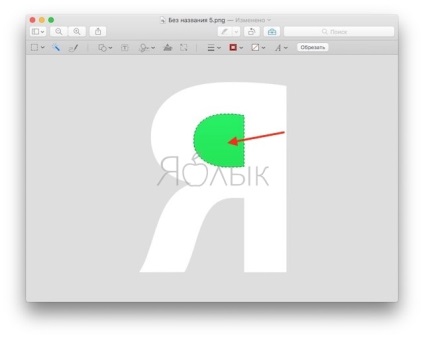
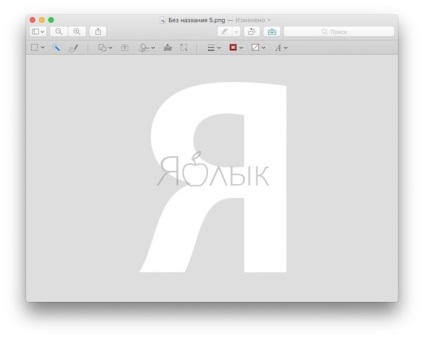
5. Mentse el a kapott képet átlátszó háttérrel PNG (vagy GIF) formátumban. Ehhez válassza a "Fájl" menüpontot, majd az "Exportálás ..." parancsot. A megjelenő ablakban adja meg a fájl nevét, és kattintson a Mentés gombra.